Win10打印文件中间空白怎么办?win10系统中打印文件的时候,发现打印出来的文件,中间是空白的,该怎么办呢?下面我们就来看看win10打印文件中间空白的解决办法
win10系统打印图片,中间位置有空白,打印图片空白,中间空白,中间缺失内容等等问题,该怎么办呢?下面我们就来看看这个问题的原因分析和解决办法。
故障描述
打印图片两边内容正常、中间空白,打印不正常。

处理方法一(推荐)
不要直接打开图片点击打印,选中图片点击右键选择打开方式,在打开方式中找到一些其他的软件(比如系统自带的画图),通过其他软件打开此图片。

通过软件(以画图为例)打开后,点击文件菜单中的打印选项进行打印。
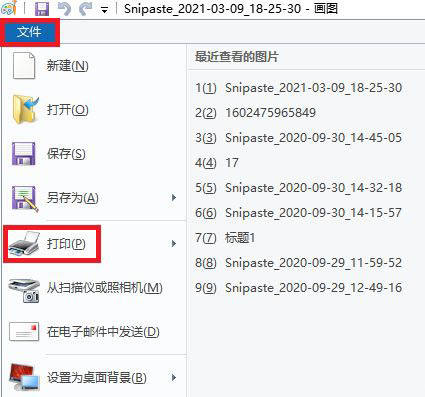
处理方法二(若方法一无效,请按照以下内容操作)
打开设置—Windows更新,重复点击暂停更新7天直到选项变成灰色,将系统更新暂停。

打开控制面板—卸载程序。

点击左侧查看已安装的更新。

在其中找到KB5000808的更新补丁,选中后右键卸载,卸载完成后请重启计算机。

相关推荐:
以上就是Win10打印文件中间空白怎么办? 打印文件中间空白的解决办法的详细内容,更多请关注0133技术站其它相关文章!








